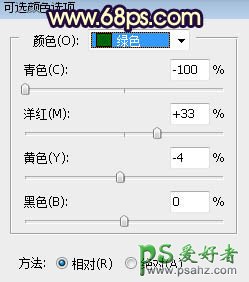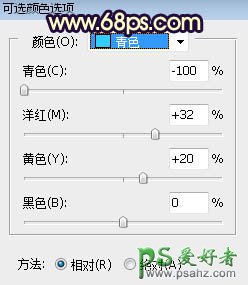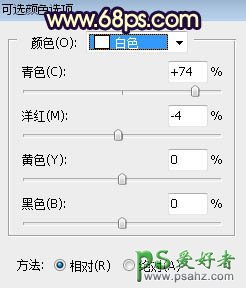当前位置:PS爱好者教程网主页 > PS调色教程 > 教程
PS风景照调色教程:给气势磅礴的风光大片调出大气的霞光色(2)
时间:2016-08-08 17:53 来源:PS风景照调色教程 作者:风光大片 阅读:次
1、打开原图素材大图,创建可选颜色调整图层,对黄、绿、青、白进行调整,参数设置如图1 - 4,效果如图5。这一步把图片中的黄绿色转为红褐色,高光区域增加淡青色。
<图1>
<图2>
<图3>
<图4>
<图5>
最新教程
推荐教程